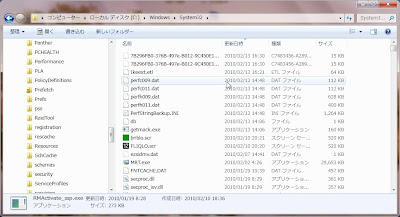私は、ネット上で面白そうなソフトを見つけてはろくに検証せずにインストールして使っているのですが、本日とうとうウイルスっぽいものをつかまされてしまいました。
ダウンロードしたとあるプログラムを実行してインストールしてみたところ。最初異常にイントーラーの立ち上がりが遅く30秒後位にインストーラーが立ち上がりました。とりあえず、その時はインストールもちゃんとできたので気にしていなかったのですが、再起動後に挙動がおかしくなっていました。
30秒おきくらいに「Error(login):0x10e0 The operator or administrator has refused the request.」といった警告ダイアログが現れるようになったのです。
google先生に聞いて見たところInternetExplororの設定をリセットするとか、別のブラウザを使うようにとあったのでとりあえず設定のリセットやIEのアンインストール(無効)をやってみたが全く効果がありませんでした。
そこで、いろいろ調べてみたところなにやらスタートアップのところに見に覚えのないスタートアップが登録されていました。(スタートアップはコマンド”msconfig”で確認でける)”getmack.exe”というやつです。
プログラムの場所を見てみると”C:\Windows\System32\getmack.exe”となっている。
Explorerで見てみると、こんな感じ。
更新日時が丁度俺が例のプログラムをインストールした頃の時刻になっている。
(o¬ω¬o)アヤシイ・・・・
とりあえず、スタートアップを無効にしてみて 再起動。。。
・・
・・・・
うん、何も起きない。
どうやら、getmack.exeが悪さをしていたようです。一応getmack.exeをgoogle先生で調べてみてもそれらしい情報は出てこない(getmac.exeなら検索されたが・・・。getmacを入力する際にgetmackと入力ミスをしてしまうのを利用したものなのかもしれない・・・)。
本当にウイルスなのかはっきりとは分からなかったが削除してみることにした。
getmackの正体がつかめていない以上、少々心配だが、とりあえず今のところ"getmack.exe"を削除しても不具合は発生していない。怪しいパケットは漏れてはいないみたいだし、2つのウイルススキャンソフトでスキャンしても問題なかったのであまり気にしないようにする。
2010年2月13日土曜日
2010年2月8日月曜日
NAS(LS-WHGL812)のWEBアクセスによる共有化についてメモメモメモ_φ(._.φ(゜-゜;φ(._.φ(゜-゜;φ(._.φ(゜-゜;)カキカキカキ
先日、PS3やhybrid w-zero3を購入したわけだが、中々NAS(LS-WHGL812:buffalo)のデータを共有できずに困っていました。PS3ではメディアデータ(音楽・動画・画像等)はNASでDLNAサーバーを立ち上げればなんとか利用できるのですが、それ以外(メディアデータ以外)のデータにアクセス出来ない。
hybrid w-zero3でもGSFinderというソフトをインストール すればネットワークドライブを設定できるという記述を目にしたがなんどやっても上手くいかない。ちなみにちゃんとポートフォワーディングの設定してるし、フィルタリング(137~139と445)も解除してる。
そこで、LS-WHGL812のwebアクセス機能を利用することにした。
まず、 LS-WHGL812側でWebアクセスの設定を行う。Webアクセスの設定のところで設定する。
多分、UPnPを使った方がポートフォワーディングやフィルタリングの設定を自動でやってくれるので簡単だと思う。私は自分のしらないところでいろんな設定が書き換えられるのが嫌いな質なので手動で設定した。
一般の家庭では固定IPではないだろうからDDNSサービスで自動でドメインを設定しておくことをおすすめします。buffalo製品を購入した方であればここでからできるし、DynDNSといった有名所でからでもいい。
UPnPを設定しない場合はルータの外部ポートをnasの9000番ポートにマッピングしてあげる必要がある。私のルータはWZR-HP-G300NH(バッファロー)で、設定画面はこんな感じ。
WebアクセスのところのTCPポート(上の方)がルータの外部ポート番号。下のTCPポートがNASのポート番号だがこの番号はLS-WHGL812のWebアクセスの場合は9000固定で変更できないっぽいです。
ちなみに、ファイヤーウォールの設定もしておきましょう。私の場合は既にゴッソリ開けてましたww(オイオイ...( ;・_・)ッ( ゜ー゜)ウキ...)。
以上の設定ができたら、準備はOKです。
早速使ってみましょう。
ブラウザ(firefoxかIEならいけたけどchromeはダメだった・・)で「https://ドメインネーム or IPアドレス:9000」にアクセスします。ここでのプロトコルはNASのWEBアクセスの設定でHTTPSを利用していた場合はhttps,Httpsを利用していなければhttpとなります。(私、ここでつまってましたw)
httpsの場合、接続できると下のような警告画面が出てきますが気にせず進みましょうw。
LAN内部のみで共有化するにはSMBやNetBIOSを開けてエクスプローラーからアクセスすると便利ですが、WANからアクセスするとなると流石にセキュリティーが気になります。エクスプローラーからアクセスするとなるとポートフォワードは利用出来ないですから、445(SMB)と137~139という結構危険なポートを開ける必要があるからです。
その点、WebアクセスであればLAN内部的には9000でアクセスできますが、外部からのアクセスではポート番号を変更することができるので安心です。
hybrid w-zero3でもGSFinderというソフトをインストール すればネットワークドライブを設定できるという記述を目にしたがなんどやっても上手くいかない。ちなみにちゃんとポートフォワーディングの設定してるし、フィルタリング(137~139と445)も解除してる。
そこで、LS-WHGL812のwebアクセス機能を利用することにした。
まず、 LS-WHGL812側でWebアクセスの設定を行う。Webアクセスの設定のところで設定する。
多分、UPnPを使った方がポートフォワーディングやフィルタリングの設定を自動でやってくれるので簡単だと思う。私は自分のしらないところでいろんな設定が書き換えられるのが嫌いな質なので手動で設定した。
一般の家庭では固定IPではないだろうからDDNSサービスで自動でドメインを設定しておくことをおすすめします。buffalo製品を購入した方であればここでからできるし、DynDNSといった有名所でからでもいい。
UPnPを設定しない場合はルータの外部ポートをnasの9000番ポートにマッピングしてあげる必要がある。私のルータはWZR-HP-G300NH(バッファロー)で、設定画面はこんな感じ。
WebアクセスのところのTCPポート(上の方)がルータの外部ポート番号。下のTCPポートがNASのポート番号だがこの番号はLS-WHGL812のWebアクセスの場合は9000固定で変更できないっぽいです。
ちなみに、ファイヤーウォールの設定もしておきましょう。私の場合は既にゴッソリ開けてましたww(オイオイ...( ;・_・)ッ( ゜ー゜)ウキ...)。
以上の設定ができたら、準備はOKです。
早速使ってみましょう。
ブラウザ(firefoxかIEならいけたけどchromeはダメだった・・)で「https://ドメインネーム or IPアドレス:9000」にアクセスします。ここでのプロトコルはNASのWEBアクセスの設定でHTTPSを利用していた場合はhttps,Httpsを利用していなければhttpとなります。(私、ここでつまってましたw)
httpsの場合、接続できると下のような警告画面が出てきますが気にせず進みましょうw。
ここのユーザーにはNASの共有フォルダにアクセス権限のあるユーザーを入力しましょう。
うまく行くと、下のような画面が表示されます。これで、ブラウザからファイルのやりとりが出来ます。LAN内部のみで共有化するにはSMBやNetBIOSを開けてエクスプローラーからアクセスすると便利ですが、WANからアクセスするとなると流石にセキュリティーが気になります。エクスプローラーからアクセスするとなるとポートフォワードは利用出来ないですから、445(SMB)と137~139という結構危険なポートを開ける必要があるからです。
その点、WebアクセスであればLAN内部的には9000でアクセスできますが、外部からのアクセスではポート番号を変更することができるので安心です。
登録:
コメント (Atom)